
Αν είστε κουρασμένοι από το σκάψιμο μέσω Finder για να βρείτε ανοίγει συχνά αρχείο ή φάκελο, θεωρούν κάνει ένα ψευδώνυμο, το οποίο είναι μια συντόμευση για το αρχικό στοιχείο. Εδώ είναι πώς να το κάνετε.
Τι είναι ένα ψευδώνυμο στο MacOS;
Σε Mac, ένα ψευδώνυμο είναι ένας ειδικός τύπος αρχείου που δείχνει σε ένα αρχείο ή φάκελο. Ψευδώνυμα είναι παρόμοια με συντομεύσεις στα Windows και συμβολικές συνδέσεις στο Linux. Είναι, επίσης, δυναμικό, πράγμα που σημαίνει ότι θα εξακολουθούν να συνδεθεί με το αρχείο ή φάκελο, ακόμα και αν αλλάξετε την τοποθεσία του αρχικού στοιχείου. Ένα ψευδώνυμο μπορεί να δείξει έναν στόχο στον τοπικό σας υπολογιστή Mac ή σε έναν υπολογιστή του δικτύου.
Ψευδώνυμα είναι βολικό, επειδή μπορείτε να τα χρησιμοποιήσετε για να ανοίξετε γρήγορα ένα συχνά χρησιμοποιούμενο αρχείο ή φάκελο, χωρίς πάντα να πρέπει να ρίζα μέσα τους φακέλους για να το βρείτε. Όταν ανοίγετε ένα ψευδώνυμο κάνοντας κλικ σε αυτό, το αρχικό στοιχείο ανοίγει κανονικά, ακριβώς όπως θα περιμένατε να.
ΣΧΕΤΙΖΕΤΑΙ ΜΕ: Πώς να δημιουργήσετε Desktop συντομεύσεις στα Windows 10 ο εύκολος τρόπος
Πώς να κάνει ένα αρχείο ή φάκελο Alias σε Mac
Κάνοντας ένα ψευδώνυμο στο MacOS είναι εύκολο. Κατ 'αρχάς, κάντε κλικ στο εικονίδιο Finder στο Dock σας για να το φέρει στο προσκήνιο.

Ανοίξτε ένα νέο παράθυρο Finder και μεταβείτε στη θέση του αρχείου ή του φακέλου που θέλετε να κάνετε μια συντόμευση για να. Μόλις το βρήκατε, υπάρχουν τρεις τρόποι για να κάνετε ένα ψευδώνυμο:
- Γραμμή μενού: Επιλέξτε το αρχείο ή το φάκελο και επιλέξτε Αρχείο & gt? Κάντε Alias από τη γραμμή μενού στο πάνω μέρος της οθόνης.
- Πληκτρολόγιο: Επιλέξτε το αρχείο ή το φάκελο και πατήστε Ctrl + Command + A στο πληκτρολόγιό σας.
- Κάντε δεξί κλικ: Κάντε δεξί κλικ σε ένα στοιχείο στο Finder ή Desktop με το ποντίκι ή το trackpad σας και επιλέξτε «Make Alias» από τη λίστα.
Κάθε μία από αυτές τις τρεις επιλογές θα δώσει το ίδιο αποτέλεσμα. Δοκιμάστε τα όλα έξω, και σύντομα θα χρησιμοποιήσετε όποια επιλογή αισθάνεστε πιο άνετα με. Εδώ είναι αυτό που μοιάζει να κάνει ένα ψευδώνυμο χρησιμοποιώντας το μενού του δεξιού κλικ.
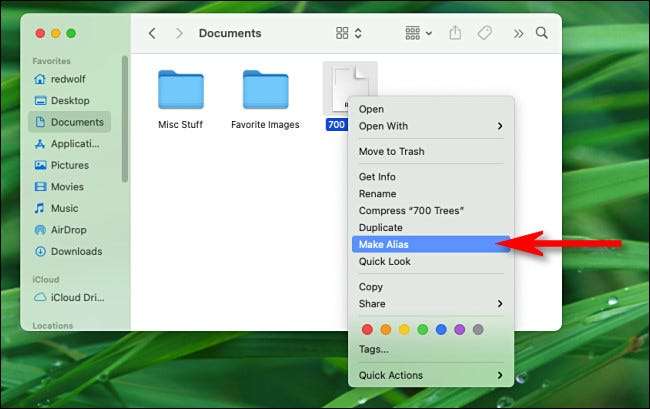
Μόλις δημιουργήσετε ένα ψευδώνυμο, θα εμφανιστεί δίπλα από το αρχικό στοιχείο. Το όνομά του θα πρέπει να επισημανθεί, πράγμα που σημαίνει ότι μπορείτε να το μετονομάσετε γρήγορα σε ό, τι θέλετε. Πληκτρολογήστε ένα νέο όνομα τώρα, ή απλά πατήστε Enter.
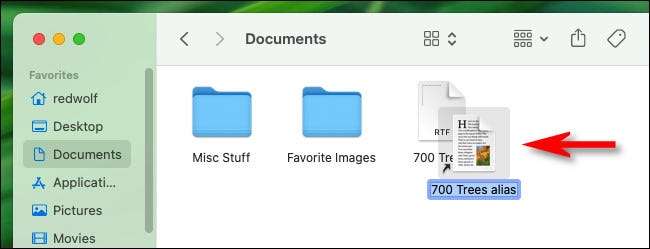
Στη συνέχεια, μπορείτε να μετακινήσετε το ψευδώνυμο (με μεταφορά ή αντιγραφή / επικόλληση ) Σε σχεδόν οποιαδήποτε τοποθεσία που θα βάλει ένα αρχείο ή φάκελο σε, συμπεριλαμβανομένων επιφάνεια εργασίας σας ή το ειδικό χώρο γρήγορη έναρξη του Dock δίπλα στον κάδο απορριμμάτων.
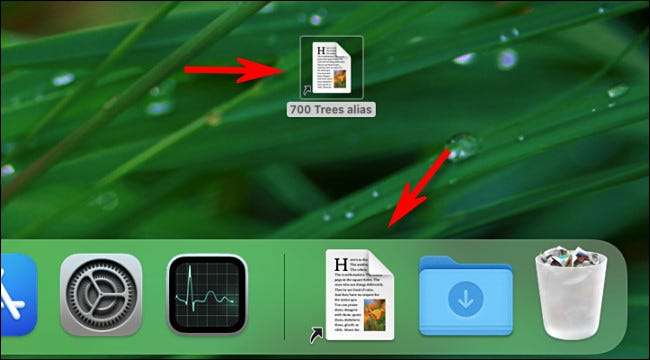
Όταν θέλετε να χρησιμοποιήσετε το ψευδώνυμο, θα ανοίξει ακριβώς όπως θα κάνατε με ένα κανονικό αρχείο ή φάκελο. Στο Dock, θα πρέπει να έχετε μόνο ένα κλικ, αλλά στο Finder και στην επιφάνεια εργασίας, θα διπλό κλικ στο ψευδώνυμο. Το αρχικό στοιχείο θα ανοίξει.
Εάν δεν θέλετε πια το ψευδώνυμο, απλά σύρετε στον κάδο απορριμάτων. Το αρχικό αρχείο ή φάκελο επισημαίνει ότι δεν θα πρέπει να διαγραφούν ή να αλλάξει με οποιονδήποτε τρόπο και αν διαγράψετε το ψευδώνυμο. Ευτυχισμένος υπολογιστής!
ΣΧΕΤΙΖΕΤΑΙ ΜΕ: Πώς να Pin ένα φάκελο ή ένα αρχείο στο Dock του Mac σας






